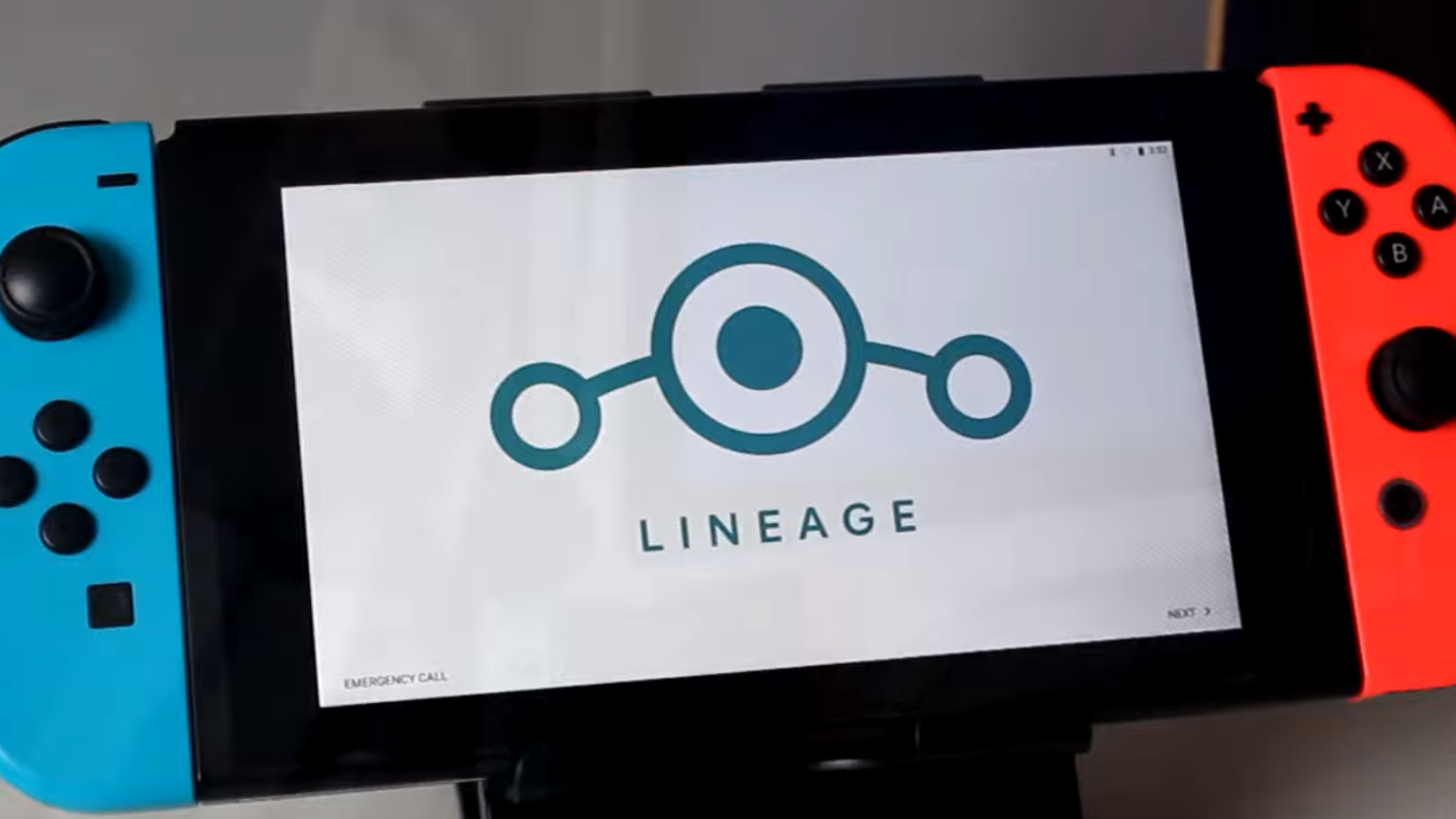Cara menginstal yang baru Windows 11 Microsoft Store aktif Windows sepuluh

Setelah Windows 11 dirilis, Microsoft kini juga menyertakan Microsoft Store baru Windows 10. Namun, implementasinya saat ini terbatas pada Windows 10 Orang Dalam di saluran Pratinjau Rilis. Dan jika kita mengikuti rekor Microsoft sebelumnya, itu akan memakan waktu berbulan-bulan sebelum Store baru stabil. Tetapi jika Anda ingin menginstal Windows 11 Microsoft Store aktif Windows 11 sekarang, Anda telah datang ke tempat yang tepat. Harap perhatikan bahwa Anda tidak perlu bergabung dengan Program Orang Dalam dan beralih ke versi yang tidak stabil untuk mencoba Microsoft Store baru di Windows 10 komputer. Anda dapat menginstal Microsoft Store baru pada versi stabil Windows 10 bagus, dan kami akan menunjukkannya di artikel ini.
Instal Toko Microsoft Baru di Windows 10 (tahun 2021)
Terlepas dari versi Windows 1o Anda sedang menjalankan, Anda dapat dengan mudah menginstal Windows 11 Microsoft Store aktif Windows 10. Bagian terbaiknya adalah Anda tidak perlu beralih ke Program Orang Dalam. Cukup unduh file yang tercantum di bawah ini dan ikuti proses langkah demi langkah untuk menginstal Microsoft Store baru dalam hitungan detik.
Note: Saya menguji Microsoft Store baru di Windows 10 build dari 21H1, tapi saya yakin ini akan bekerja pada versi yang lebih lama juga. Jika Anda memiliki masalah dalam menginstal MS Store pada versi yang lebih lama Windows 10 build, beri tahu kami di bagian komentar di bawah.
Toko Microsoft baru aktif Windows 10: Apa yang Anda dapatkan dan apa yang tidak Anda dapatkan
Hal pertama yang akan Anda perhatikan dengan Microsoft Store baru di Windows 10 adalah cepat dan lancar. Microsoft mengatakan telah sepenuhnya mendesain ulang aplikasi menggunakan kerangka kerja modern dan telah menghasilkan a 35% peningkatan kinerja. Jadi hari-hari Microsoft Store yang lambat dan tidak efisien telah berakhir.
Aspek hebat lainnya dari Microsoft Store baru adalah Anda dapat menemukan dan instal Win32 tradisional aplikasi seperti 7-Zip, WinZIP, Zoom, Acrobat Reader DC, dll. Tidak perlu mengunduh file EXE lama dan terus memperbarui program melalui instalasi manual. Itu menjadi lebih mudah dengan Toko baru.
Selain itu, perpustakaan game juga telah diperluas dengan Windows 11 Toko Microsoft. Sekarang Anda dapat menginstal game kasual seperti Candy Crush hingga game berat seperti Microsoft Flight Simulator dari Store itu sendiri. Juga Mendukung pembelian dalam aplikasi dan menangani langganan untuk Microsoft Office, Xbox Pass, dll.
Kunjungi Microsoft Store yang baru di Windows 10 hilang dibandingkan dengan Windows 11, kamu tidak mendapatkan dukungan aplikasi android alias WS (Windows Subsistem untuk Android). Secara keseluruhan, jika Anda menginginkan dukungan aplikasi yang lebih baik di berbagai kerangka kerja dan kinerja yang jauh lebih baik, maka memutakhirkan ke Microsoft Store baru sangat masuk akal.
Unduh diperlukan untuk instalasi Microsoft Store baru
1. Pertama, buka website ini. Kemudian, klik menu tarik-turun di sebelah kiri kotak teks dan pilih “ProductId”. Selanjutnya, tempel 9wzdncrfjbmp di bidang teks dan pastikan “RP” dipilih di menu tarik-turun di sebelah kanan kotak teks. Terakhir, klik tombol “Selesai” (ikon tanda centang).

2. Daftar panjang hasil pencarian sekarang akan muncul di layar Anda. Anda perlu mengunduh versi terbaru terlebih dahulu VCLib .file dalam format APPX. Jika Anda memiliki komputer 64-bit, cari file x64 APPX terbaru. Dan jika Anda memiliki PC 32 bit, cari file APPX x86. Misalnya, inilah file yang Anda perlukan untuk menjalankan PC 64-bit Windows 10. Salin nama file di bawah ini dan cari di Windows 10 browser.
Microsoft.VCLibs.140.00_14.0.30704.0_x64__8wekyb3d8bbwe.appx

3. Untuk mengunduh file, klik kanan tautan dan pilih “Simpan tautan sebagai” Pilihan. Pilih “Tahan” di bilah unduhan. Jika Anda menggunakan Microsoft Edge, Anda cukup mengklik tautan untuk mengunduh file.

4. Dengan cara yang sama, cari informasi terbaru Microsoft.UI.XAML file dalam format APPX, tergantung pada apakah PC Anda mendukung arsitektur 32-bit/64-bit. Untuk memudahkan Anda, berikut adalah file yang Anda butuhkan pada 64-bit Windows 10 komputer pribadi. Silakan dan unduh.
Microsoft.UI.Xaml.2.7_7.2109.13004.0_x64__8wekyb3d8bbwe.appx

5. Selanjutnya, Anda perlu mengunduh versi terbaru .Kerangka bersih paket dalam format APPX. Ini adalah file yang perlu Anda temukan dan unduh. Cukup klik kanan pada tautan dan pilih “Simpan Tautan Sebagai”.
Microsoft.NET.Native.Framework.2.2_2.2.29512.0_x64__8wekyb3d8bbwe.appx

6. Terakhir, unduh Windows 11 Microsoft Store di Milik Anda Windows 10 komputer pribadi. Ini akan menjadi paket terbesar dalam hasil pencarian dan biasanya di bagian bawah. File akan ada di MSIXBUNDLE Format. Anda juga dapat mencarinya menggunakan nama paket di bawah ini.
Microsoft.WindowsStore_22110.1401.12.0_neutral_~_8wekyb3d8bbwe.msixbundle

7. Setelah Anda mengunduh semua file, Anda akan memiliki empat file pada PC Anda. Sekarang Anda siap untuk menginstal Windows 11 Microsoft Store di komputer Anda, menjalankan versi stabil Windows sepuluh.

Instal Microsoft Store baru di Stable Windows 10 bangunan
1. Tekan tombol Windows dan cari “powershell”. Sekarang klik “Jalankan sebagai administrator” Dibawah Windows Hasil pencarian PowerShell di panel kanan.

2. Sekarang buka folder yang berisi keempat file yang diunduh. Tekan dan tahan tombol “Shift” pada keyboard Anda dan klik kanan VCLibs. Di sini, pilih “Salin sebagai jalur” Pilihan. Anda dapat melepaskan tombol Shift sekarang.

3. Gulir ke jendela PowerShell dan rekatkan perintah di bawah ini. Di sini, pastikan ganti jalur file dengan jalur aktual yang Anda salin di atas menggunakan “Salin sebagai jalur”. Ini akan terlihat seperti ini. Sekarang tekan Enter untuk menginstal paket. Omong-omong, Anda dapat mengklik kanan di jendela PowerShell untuk menempelkan jalur file.
Add-AppxPackage -Path filepath

3. Demikian pula, Anda harus menambahkan paket Microsoft.UI.XAML. Klik kanan pada berkas XAML sambil menekan tombol “Shift” dan memilih “Salin sebagai jalur”. Pindah ke jendela PowerShell dan tambahkan paket seperti yang kita lakukan di atas.
Add-AppxPackage -Path filepath

4. Sekarang kita membutuhkan lebih banyak Kerangka kerja bersih bungkus dengan cara yang sama. Salin jalur dan ganti jalur file pada perintah di bawah ini.
Add-AppxPackage -Path filepath

5. Akhirnya, saatnya untuk menginstal Windows 11 Microsoft Store aktif Windows 10. Klik kanan pada MSIXBUNDLE dan salin jalur seperti yang diinstruksikan di atas. Kemudian ganti jalur file dan jalankan perintah di bawah ini. Itu dia.
Add-AppxPackage -Path filepath

6. Sekarang lanjutkan dan buka Microsoft Store di Windows 10. Anda akan menemukan yang baru Windows 11 Microsoft Store berjalan dengan sempurna tentang Anda Windows 10 komputer. Menikmati!

Nikmati Microsoft Store Baru di Windows sepuluh
Jadi begitulah cara Anda menginstal Microsoft Store baru dari Windows 11 milikmu Windows 10 komputer. Saya telah menyertakan keempat paket penting yang diperlukan untuk menjalankan Microsoft Store baru, sehingga Anda tidak akan mendapatkan kesalahan apa pun. Pokoknya sekian dari kami. Jika Anda ingin mempercepat Windows 10, ikuti panduan tertaut kami untuk panduan mendalam. Dan jika Anda ingin meningkatkan dari Windows 10 sampai Windows 11 untuk mendapatkan rasa terbaik Windows 11 fitur, kami juga menautkan tutorial untuk itu. Jika Anda memiliki pertanyaan, tinggalkan komentar di bawah.